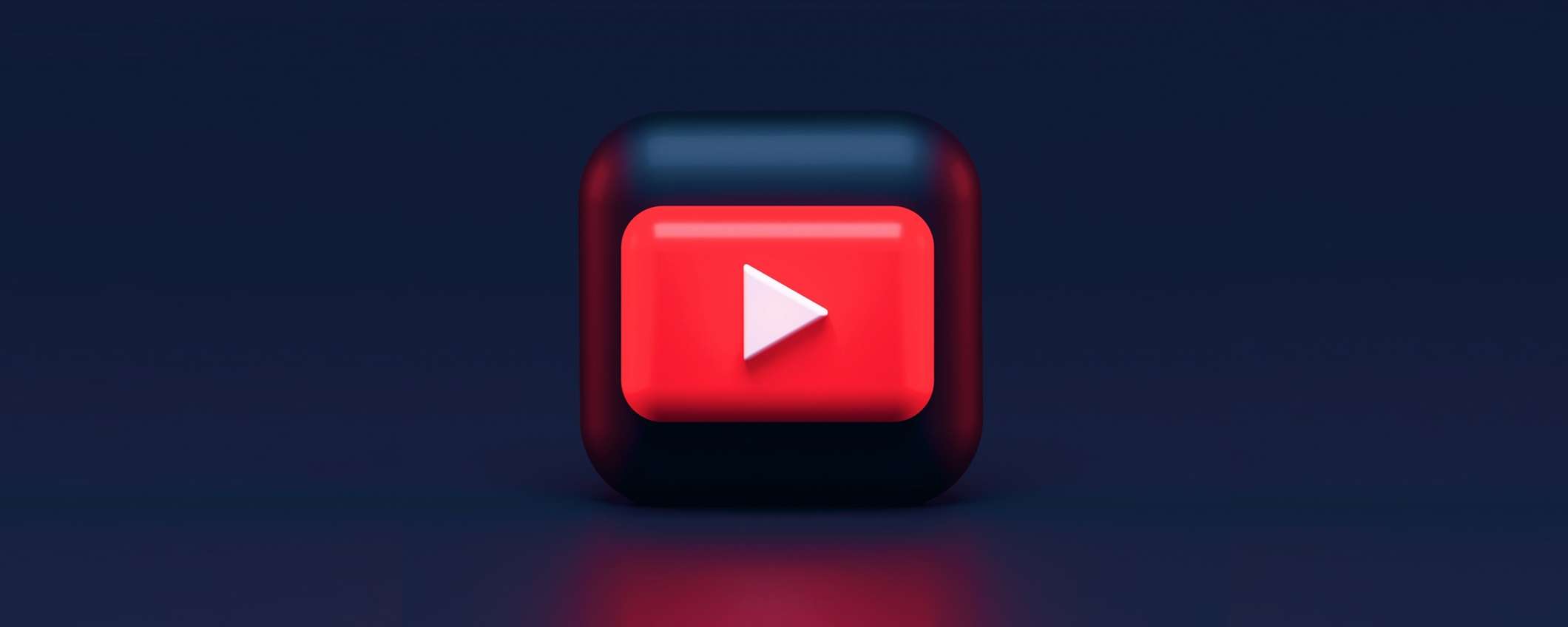
YouTube, da sempre riconosciuta come la piattaforma leader per la condivisione di video, ha rivoluzionato il modo in cui le persone fruiscono dei contenuti video sin dal suo lancio. Tuttavia, lo streaming di video su YouTube necessità di una connessione internet, il che può limitare la visione dei video quando si è fuori casa o in assenza di una connessione internet stabile. In questo contesto, la soluzione non è smettere di guardare video, ma piuttosto scaricare in anticipo i video che si desidera vedere, in modo da poterli guardare anche senza una connessione Wi-Fi. Questo è possibile grazie alla funzione di download di YouTube, che permette di scaricare video con estrema facilità. Tuttavia, è importante notare che per usufruire di questa funzione è necessario sottoscrivere un abbonamento a YouTube Premium che offre anche altri vantaggi, come la visione senza pubblicità.
YouTube Premium: l’abbonamento per scaricare video
YouTube dispone di una vasta sezione di categorie e offre la possibilità di visionare video di ogni genere. Per sfruttare appieno questa funzionalità, è necessario fare una precisazione essenziale: la funzione è disponibile solo con YouTube Premium. L’abbonamento, in contrasto con l’accesso gratuito, offre una serie di vantaggi come la riproduzione in background, video senza pubblicità, l’accesso a YouTube Music Premium e la possibilità di scaricare video di YouTube su diversi dispositivi.
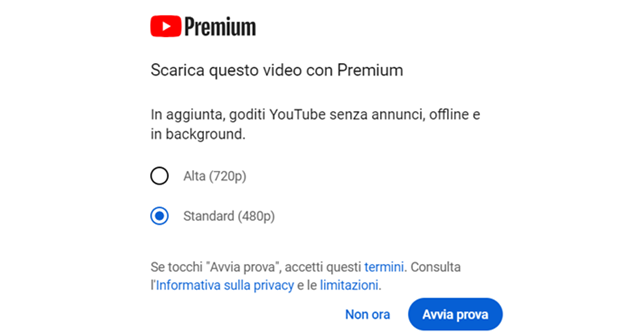
Indubbiamente, esistono altri metodi per scaricare video offline anche senza l’abbonamento a pagamento, sfruttando piattaforme di terze parti. Tuttavia, questi metodi vanno contro i termini di servizio di YouTube e non sempre garantiscono una qualità ottimale del video. Pertanto, per sfruttare ufficialmente questa opzione, l’unica possibilità è iscriversi a YouTube Premium direttamente dal sito ufficiale o dall’app YouTube sul telefono o tablet.
Nella pratica, per effettuare l’upgrade a YouTube Premium, è possibile selezionare “Scarica” sotto un video e accedere, come indicato dalla scheda che si aprirà, per avviare la prova su YouTube Premium. In alternativa, è possibile selezionare “Acquista abbonamenti” e poi “Premium” dal menu delle impostazioni in alto a destra. Dopodiché, è possibile sfruttare tutte le funzionalità dell’abbonamento tra cui scaricare i video.
Come scaricare video da YouTube
YouTube Premium offre la possibilità di superare qualsiasi ostacolo che impedisce la visione di un video, permettendo agli utenti di scaricare i video di interesse con un solo click.
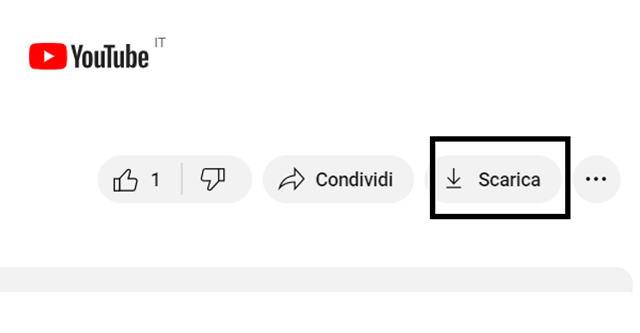
Una funzionalità, particolarmente utile, per visualizzare i video offline o quando la connessione Internet è limitata. Nella pratica, è possibile scaricare un video da YouTube seguendo questi passaggi:
- Accedere a YouTube Premium;
- Scegliere il video da scaricare;
- Selezionare “Scarica”;
- Attendere il download sul proprio dispositivo;
- Visionare il video anche offline.
Se un video è stato precedentemente scaricato, al posto di “Scarica” apparirà “Scaricato”. Ovviamente, per effettuare questo tipo di processo è necessaria una connessione internet. Solo in un secondo momento, con il video già scaricato sul dispositivo, sarà possibile procedere offline. Inoltre, è necessario connettere il telefono a internet ogni 48 ore per mantenere l’accesso ai video scaricati. Tuttavia, scaricare i video non garantisce una visualizzazione permanente. Più nello specifico, se un creatore rimuove un video che è stato già scaricato, non sarà più disponibile per la visualizzazione.
Inoltre, sebbene la possibilità di scaricare video rappresenti un vantaggio significativo, è importante sottolineare che non tutti i video sono disponibili per il download. Questo può dipendere da vari fattori, tra cui le restrizioni relative ai diritti d’autore o le politiche dell’utente che ha caricato il video. Pertanto, è necessario verificare la disponibilità del download per ciascun video.
Dove trovare i video di YouTube scaricati
Scaricare i video per la visualizzazione offline è una comodità, soprattutto quando si viaggia o ci si ritrova senza connessione internet. Molti video, infatti, sono creati per intrattenere come se si stesse guardando un programma televisivo. In ogni caso, qualunque sia lo scopo, è possibile controllare i video scaricati sull’app YouTube.
Per farlo, è necessario avviare YouTube, toccare la scheda “Tu”, procedere su “Download” e visualizzare così tutti i video scaricati su YouTube. Tra le diverse funzionalità della piattaforma, è possibile scegliere di attivare dalle impostazioni l’opzione “Download intelligenti“ che, in base alle preferenze, l’app scarica automaticamente i video consigliati. Questo assicura di avere sempre video da guardare quando non si è connessi a internet, anche nel caso in cui ci si dimentichi di scaricare preventivamente un video. Inoltre, è possibile scegliere di modificare la qualità del video scaricato dei download intelligenti nel menu “Regola download intelligenti”, più precisamente su “Impostazioni”, “Sfondo e download” e infine sulla sezione “Qualità download”.
Come gestire i video scaricati su YouTube
YouTube offre una funzionalità che consente di gestire efficacemente lo spazio di archiviazione utilizzato per i download. Questa opzione è particolarmente utile per evitare di riempire eccessivamente la memoria del dispositivo. Per impostare un limite di archiviazione, è possibile seguire i seguenti passaggi:
- Aprire l’applicazione YouTube e toccare la scheda “Tu”;
- Selezionare “Impostazioni”;
- Procedere su “Sfondo e download”;
- Selezionare “Download intelligenti”;
- Scegliere “Regola Download intelligenti” per regolare lo spazio di archiviazione utilizzato.
Questo permette di avere un controllo sullo spazio di archiviazione utilizzato dai download di YouTube, garantendo un’esperienza di utilizzo ottimale.



